Lo amamos o lo odiamos, Apple’s es un navegador web con cremallera que funciona bien en el Mac, y sigue siendo cada vez más competitivo con otras plataformas de navegadores web como OS X, que pronto se conocerá como , sigue evolucionando.
Como Apple quiere que utilices Safari en tu Mac, es obvio que te facilitarán la migración de tus datos web de un navegador a otro.
En este tutorial, te mostraremos cómo importar marcadores a Safari, junto con tus otros datos web, desde otro navegador web.
Cambiar a Safari? Importe sus datos web
Tabla y sumario del artículo
Safari tiene esa sensación de zippy que sólo Apple podría lograr con su dominio del sistema operativo y saber cómo optimizar su software para su propio hardware. Así que…. no te culpo si quieres probar el navegador de Apple.
Si cambias a Safari, es probable que ya estés acostumbrado a usar otro navegador web. Personalmente, soy fan de Firefox, pero también he tenido una relación de amor/odio con Safari y a menudo migro datos a Safari para probarlos de vez en cuando.
Safari tiene una función integrada que le permite extraer datos de otros navegadores web de tu Mac con tu permiso. Puede hacerlo desde muchos de los principales navegadores web, tales como y .
Entonces, ¿cómo lo haces? Te lo mostraremos!
Cómo importar marcadores a Safari y otros datos web
Para importar tus datos desde otro navegador web a Safari en tu Mac, necesitarás tener instalado el navegador web antiguo con toda su información a tu disposición. Si desinstalaste el navegador web, esto no funcionará, así que tenlo en cuenta.
Si estás listo para ir y todavía tienes el navegador web antiguo en tu Mac, puedes empezar a seguir estos pasos:
1) Ejecute el navegador web Safari en su Mac.
2) Pase el ratón por encima de la barra de menús y navegue hasta Archivo> Importar desde.
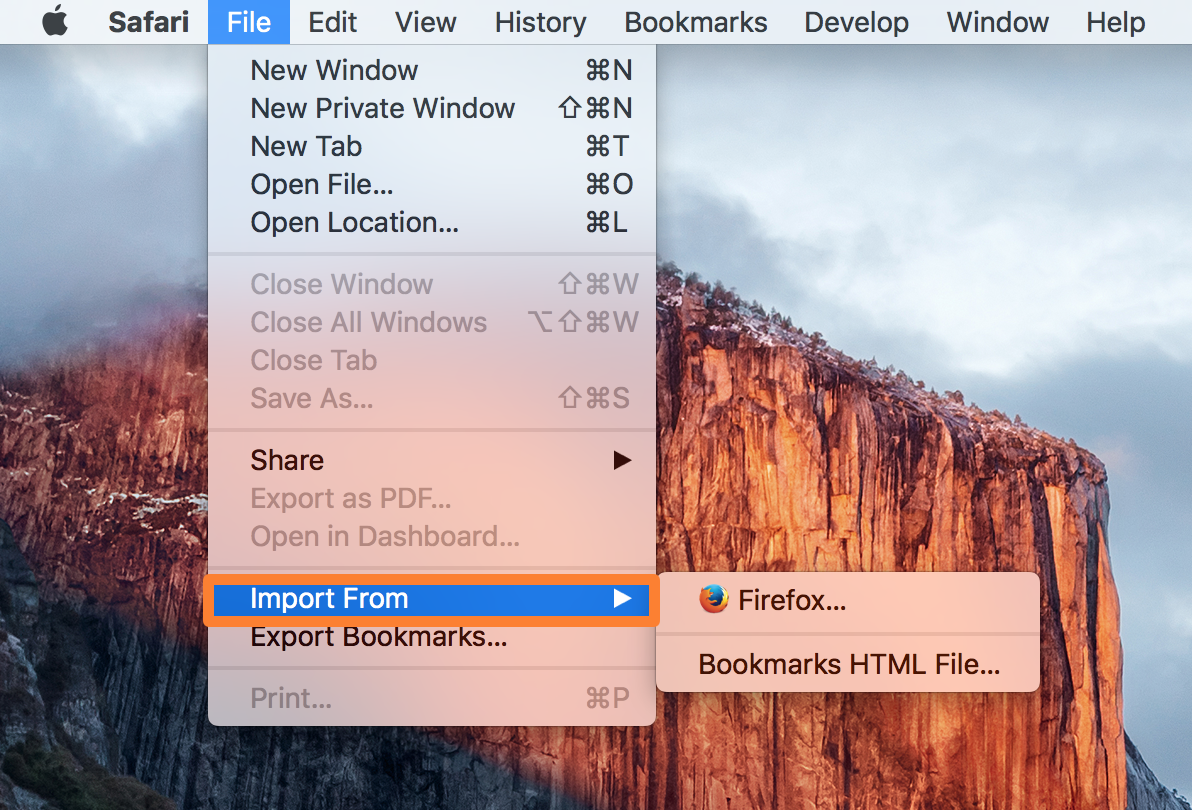
3) De la lista, puede elegir su navegador web antiguo.
Nota: En este caso, estamos importando desde Firefox, por lo que elegiremos Firefox. Es posible que veas Chrome, Opera u otro tipo de navegador web, dependiendo del navegador web de terceros que estés usando en tu Mac.
4) Ahora se le preguntará qué desea importar.
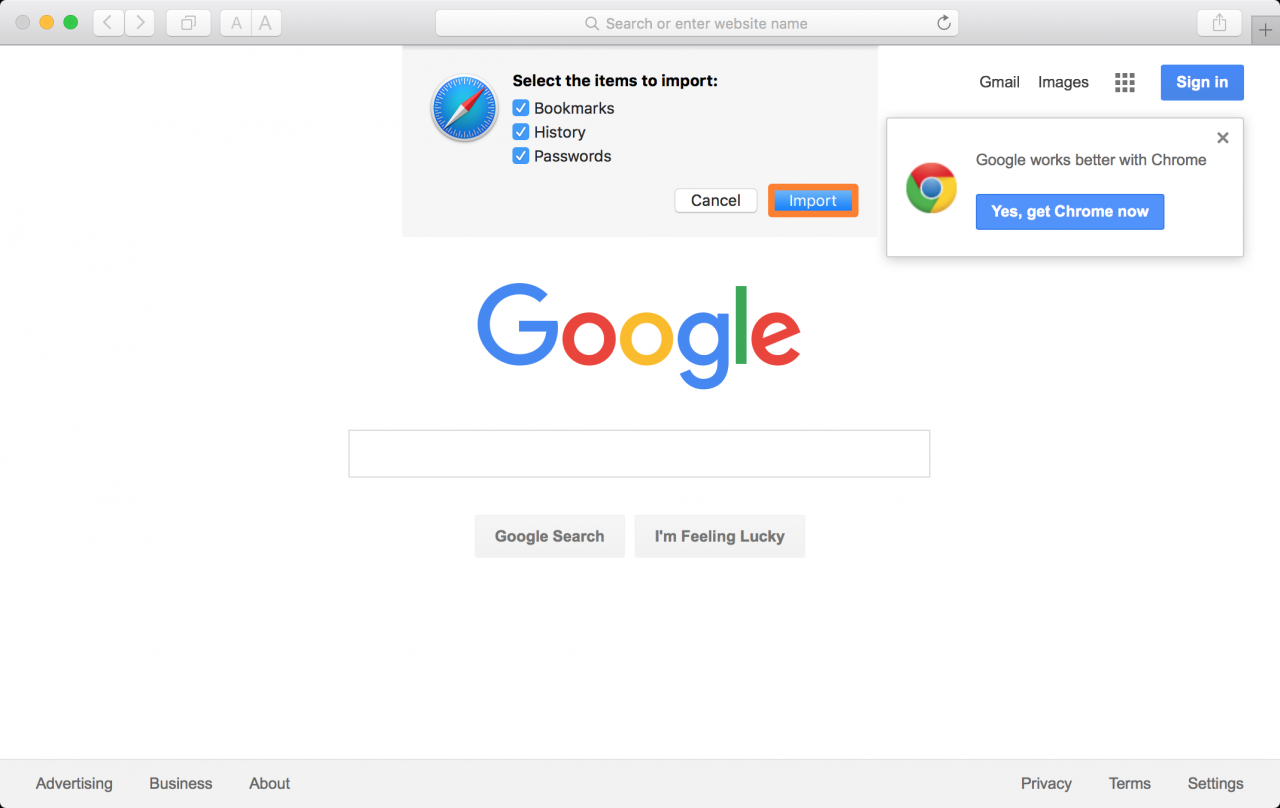
Safari te ofrece la opción de importar cualquiera de los siguientes elementos desde otro navegador web de tu Mac:
- Marcadores
- Historial de navegación web
- Contraseñas y credenciales de inicio de sesión almacenadas
5) Marque las casillas de verificación de todo lo que desee importar y, a continuación, haga clic en el botón azul Importar .
Y ahora…. ¡has terminado!
Opcionalmente, ahora puedes desinstalar el navegador web de terceros que ya no usarás ahora que has importado tus datos a Safari. Pero te sugeriría que lo mantuvieras en tu Mac hasta que estés completamente convencido de que te gusta Safari y quieras comprometerte con los cambios, ya que esto hace que sea más fácil volver atrás si cambias de opinión.
Envolviendo
Ahora que has importado tu información de otro navegador web a Safari, deberías ver todos tus mismos marcadores, historial de navegación web e información de inicio de sesión almacenada en Safari. Esto significa que puedes continuar donde lo dejaste en el navegador web de Apple.
Todo lo que queda es instalar todos los complementos que quieras, ¡y listo!
También leer:
¿Utilizas Safari en lugar de un navegador web de terceros en tu Mac? Comparta por qué o por qué no en los comentarios!
